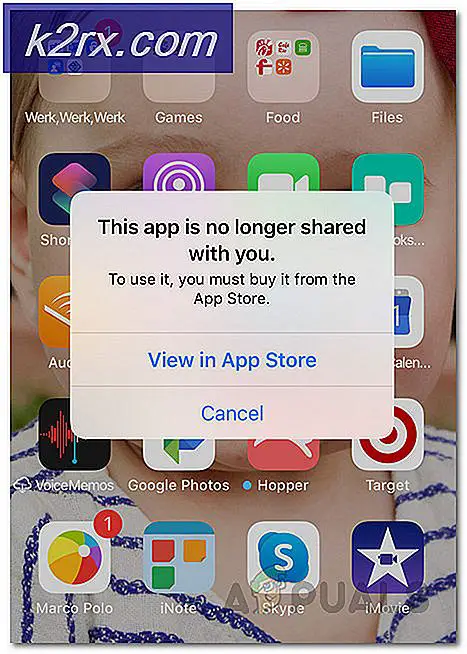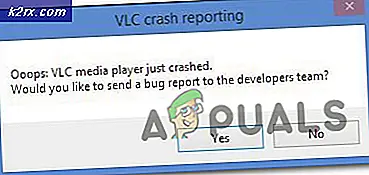ESO ‘En uventet intern feil har oppstått’
De ‘En uventet intern feil har oppstått’problemet oppstår når noen Windows-brukere prøver å starte Elder Scrolls Online. I de fleste tilfeller sier berørte brukere at feilen begynte å oppstå fra ingenting, og spillet pleide å fungere uten problemer før.
Som det viser seg, er det flere forskjellige årsaker som vil bidra til at denne feilmeldingen vises:
Start ESO og Launcher på nytt
Som noen berørte brukere har rapportert, kan du også støte på ‘En uventet intern feil har oppstått’feil når en ny spilloppdatering blir presset mens du er i hovedmenyen. I visse situasjoner vil ikke spillet be deg om å oppdatere, og du vil ende opp med å se en feil uavhengig av mega-serveren du prøver å koble til.
Hvis dette scenariet er aktuelt, bør du kunne komme forbi denne feilen ved å lukke ESO sammen med spillets lansering før du åpner den igjen.
Hvis du startet om begge spill + ESOs lanseringsprogrammer og du fortsatt ser ‘En uventet intern feil har oppstått’problemet, gå ned til neste metode nedenfor.
Kontrollere statusen til ESO-serverne
Før du prøver andre rettelser som andre brukere har distribuert for å fikse ‘En uventet intern feil har oppstått’problemet, bør du starte denne feilsøkingsreisen ved å forsikre deg om at du ikke faktisk har å gjøre med et omfattende serverproblem.
ESO-samfunnet ble vant til ganske ofte planlagte vedlikeholdsperioder, så du bør begynne med å se etter eventuelle ESO-servicevarsler. Det er mulig at ZeniMax-utviklere er opptatt av planlagt vedlikehold, eller de har å gjøre med en uventet periode med serverbrudd.
Hvis etterforskningen ikke avdekket noen underliggende problemer med mega-serverne, betyr det ikke at du faktisk ikke har et serverproblem å gjøre. Som noen berørte brukere har rapportert, kan du også forvente å se problemet hvis du støter på problemet på en konsoll ‘En uventet intern feil har oppstått’problemet på grunn av en feil med Xbox Live Status (Xbox One) eller PlayStation Network (Playstation 4).
Hvis etterforskningen din viste at det ikke er noen mega-serverproblemer eller plattformbrudd som kan ende opp med å opprette denne feilen, kan du gå ned til neste potensielle løsning for å håndtere et par problemer som oppstår lokalt.
Bytter til en annen Megaserver
Hvis du mottar ‘En uventet intern feil har oppstått’feil hele tiden, og du har tidligere sørget for at det ikke er spilloppdatering å installere, og det ikke er noe serverproblem som plager spillet for øyeblikket, problemet kan være begrenset til mega-serveren du prøver å koble til.
Noen brukere som vi har dette problemet har rapportert at de var i stand til å spille spillet helt fint ved å koble til en annen mega-server.
For å gjøre dette, åpner du spillet med den dedikerte bæreraketten og klikker på Server (venstre del av skjermen) når du kommer til hovedskjermen. Velg deretter en annen fra listen fra listen over tilgjengelige servere og klikk Aksepterer for å bytte fokus.
Hvis du endte med å koble til en annen mega-server og du fremdeles ser ‘En uventet intern feil har oppstått’,det er sannsynlig at du har å gjøre med en spillfeil som oppstår lokalt - For å løse det, gå ned til neste metode nedenfor.
Omgå Steam Authentication Wrapper (hvis aktuelt)
Som det viser seg, er det sannsynlig at hvis du støter på problemet når du prøver å starte spillet fra Steam ‘En uventet intern feil har oppstått’problemet lettes av et problem med Steams autentiseringspakker.
Dette rapporteres konsekvent av berørte brukere når Steam-autentisering går i stykker. Heldigvis har brukere funnet en vei rundt dette problemet. Alt du trenger å gjøre er å deaktivere funksjonen Auto-Login Damp før du brukerESO64kjørbar for å starte spillet direkte fra spillmappen.
Hvis du vil prøve denne løsningen, følger du instruksjonene som er beskrevet i trinnene nedenfor:
- Åpne Steam-applikasjonen og logg på med brukerkontoen din.
- Når du er logget inn, bruk båndlinjen øverst for å klikke på Damp og klikk deretter på Innstillinger fra den nylig viste kontekstmenyen.
- Inne i Innstillinger menyen, velg Regnskapfra menyen til venstre, og merk deretter av i boksen som er tilknyttetIkke lagre kontoinformasjonen på denne datamaskinen.Klikk deretter på Ok for å lagre endringene.
- Når du har klart å deaktivere automatisk pålogging, naviger til plasseringen av den frittstående kjørbare filen som lar deg starte spillet uavhengig (eso64.exe).Hvis du ikke installerte spillet på et egendefinert sted, kan du finne denne kjørbare filen:
C: \ Program Files (x86) \ Steam \ steamapps \ common \ Zenimax Online \ The Elder Scrolls Online \ game \ client
- Når du er på riktig sted, dobbeltklikker du bare på eso64.exefor å lansere Elder Scrolls Online og omgå Steams autentiseringspakker.
Hvis denne løsningen ikke gjelder for ditt spesielle scenario, går du ned til neste potensielle løsning nedenfor.
Reparerer spillet
Hvis ingen av de potensielle løsningene ovenfor har fungert for deg, er det veldig sannsynlig at du faktisk har å gjøre med en slags filkorrupsjon som påvirker ESO. I dette tilfellet avhenger den levedyktige løsningen om du eier spillet gjennom Steam, eller om du lanserer det fra den dedikerte bæreraketten.
I tilfelle ESO er en del av Steam-biblioteket ditt, bør du kunne løse dette problemet ved å verifisere spillfilens integritet. På den annen side, hvis du installerte spillet direkte, kan du tvinge spillet til å reparere seg selv ved å gi nytt navn til ProgramData mappen i spillets installasjonsmappe og deretter reparere spillet via Spillalternativer skjerm.
Til slutt, hvis du støter på ‘En uventet intern feil har oppstått’feil på en Xbox One-konsoll, må du tømme spilllagrede data (dette vil IKKE slette karakterinformasjonen eller spillfremdriften - disse lagres automatisk i skyen)
Avhengig av måten du installerte spillet på, følger du en av underveiledningene nedenfor:
A. Bekrefte spillets integritet
- Åpne Steam og få tilgang til Bibliotek menyen fra den vertikale menyen øverst på skjermen.
- Deretter blar du ned og finner Eldre ruller online i biblioteket ditt, høyreklikker du på det og velger Eiendommer fra den nylig viste kontekstmenyen.
- På Egenskjerm-skjermen til ESO klikker du på Lokale filer fanen, og klikk deretter på Bekreft integriteten i spillet filer fra listen over alternativer.
- Når denne operasjonen er startet, vent til prosessen er fullført, og prøv å starte spillet igjen og se om problemet nå er løst.
B. Reparasjon av ESOs bærerakett
- Åpen Filutforsker og naviger til stedet der du installerte Elder Scrolls Online. Hvis du ikke installerte spillet på et egendefinert sted, bør du kunne finne det på:
C: \ Program Files (x86) \ Zenimax Online \ Launcher \
- Når du er på riktig sted, høyreklikker du på ‘ProgramData’ mappen og velg Gi nytt navn fra hurtigmenyen. Endre navnet på mappen til ProgramDataBackup og lagre endringene.
Merk: Denne operasjonen vil ende opp med å tvinge spillstarteren til å se bort fra denne mappen og opprette en ny sunn - Dette vil eliminere eventuelle underliggende problemer forårsaket av ødelagte filer som for øyeblikket er til stede i ProgramData mappe.
- Når du har fått nytt navn til ProgramData-mappen, åpner du ESOs startprogram og venter til du ser startskjermen. Når du ser det, klikker du på Spillalternativer for å åpne rullegardinmenyen, og deretter klikker du på Reparere å starte operasjonen.
- Vent til reparasjonsprosessen er fullført, start deretter startprogrammet for spillet på nytt og se om problemet nå er løst.
C: Tømme spilldata på Xbox One
- Fra Hjem-menyen på Xbox One-konsollen, trykk på Xbox-knappen på kontrolleren din for å få frem guide-menyen, og gå deretter til Mine spill og apper undermeny.
- Inne i Mine spill og apper -menyen, bla nedover listen over installerte spill og applikasjoner og merk The Elder Scrolls Online. Når riktig spill er valgt, trykker du på menyknappen på kontrolleren for å få frem kontekstmenyen.
- Velg fra den nylig viste kontekstmenyen Administrer spillet.
- Når du er inne i Administrer meny av ESO, bla helt ned til Lagre data, velg deretter dataene som er tilknyttet Gamertag, og trykk på EN på kontrolleren din for å starte slettingen.
- Velg ved bekreftelsesmeldingenSlett overalt.
Merk: Denne operasjonen vil effektivt fjerne lokalt lagrede data fra konsollen din, skykontoen som er knyttet til denne Gamertag og andre konsoller du er Gamertag for øyeblikket koblet til. Men dette vil IKKE slette spillfremdriften din (Nivå, elementer osv.) Og karakterinformasjon (statistikk, trekk, etc.)
- Når operasjonen er fullført, start konsollen på nytt og se om problemet er løst ved neste oppstart.